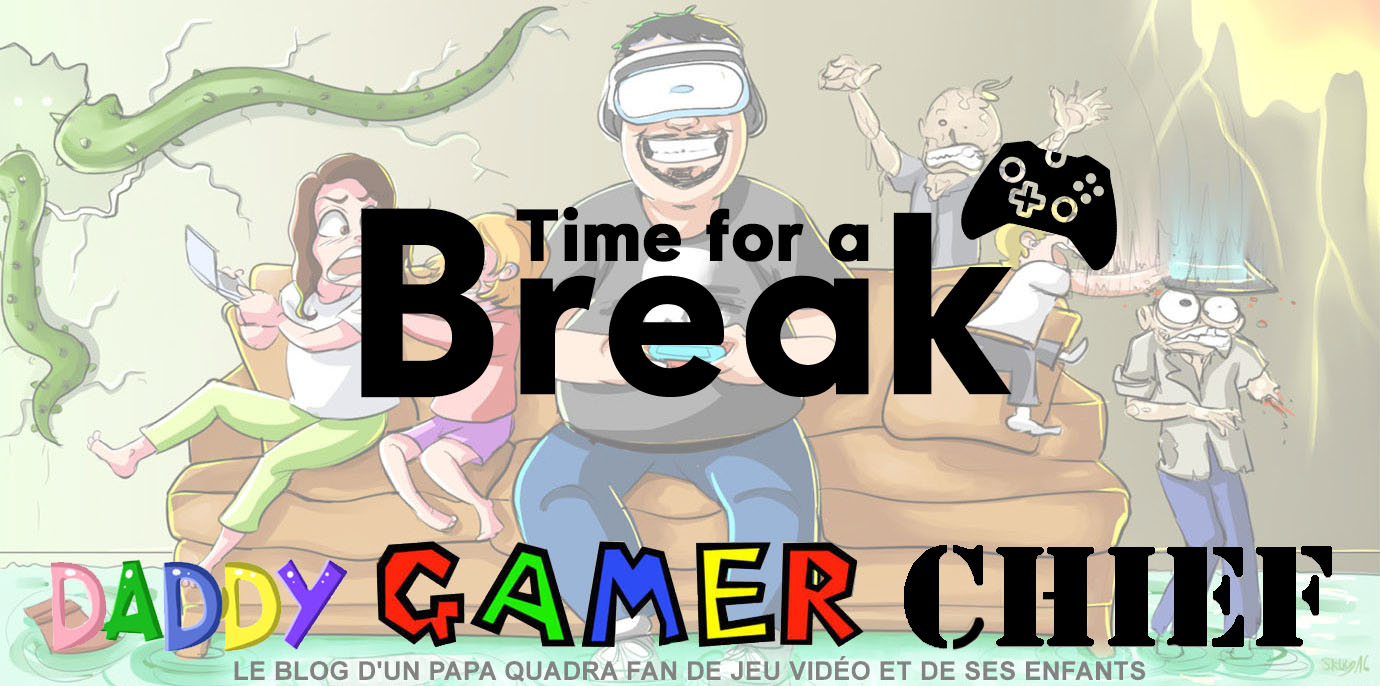TUTO : comment bien faire la première installation de la PS5 ?
Au feu les pompiers, y a le site de Daddy Gamer Chief qui est en feu ! Après le déballage de la PS5 en vidéo, l’unboxing en photos, nos explications pour bien placer le socle de la PS5, nous nous sommes dit que vous seriez curieux de voir les premières étapes de lors de l’installation de la PS5.
Première chose à faire, après avoir bien branché votre console à votre TV, branchez votre DualSense à la console via le câble USB-USB-C. Sélectionnez ensuite la langue de la console. Tout est guidé grâce à la voix du menu, afin d’aider les personnes ayant un handicap, l’accessibilité est au cœur du système PS5, et c’est une bonne chose !

Ensuite, on poursuit l’installation avec les paramètres d’affichage. En premier, réglez la zone d’affichage afin de ne rien manquer de l’image en s’assurant que les 5 ronds apparaissent bien et touchent les bords de l’affichage de votre TV. Si vous disposez d’un téléviseur compatible HDR (sinon on a fait un très bel article pour trouver quelle TV pour votre PS5 toute neuve), il y a 3 réglages à faire afin d’en profiter au maximum pour les blancs ne perdent pas de détails dans les zones lumineuses, et que les noirs ne soient pas bouchés dans les zones sombres.
Et là, il y a un message qui apparaît vous invitant à insérer le disque d’un jeu afin qu’il s’installe pendant que vous terminez de paramétrer votre PS5 et de pouvoir en profiter tout de suite ! Malin ! Cela fait, choisissez les options d’alimentation pour le mode repos de la console, soit l’expérience optimale permettant de recharger votre manette, télécharger tous les correctifs de jeux et consoles en veille, etc., ou une consommation d’électricité réduite, ou encore personnalisez les options que vous préférez selon vos goûts.
Et là, enfin ce que vous attendez le plus, le contrat de licence que tout le monde lit attentivement après avoir pris 3 cachets d’aspirine, à moins que vous ne soyez le genre de délinquant à cocher la case « j’accepte » sans avoir rien lu parce que c’est beaucoup trop long et que ça ne vous dérange pas de vendre votre âme à Satan, et parce que de toute façon, bah on a pas d’autre choix que d’accepter…

Poursuivons l’ainstallation.
Si votre PS5 est en Wi-Fi alors il vous sera demandé de choisir votre point d’accès sans fil, et de mettre le mot de passe correspondant, si vous êtes connecté avec un câble réseau, alors vous serez tout de suite invité à faire votre première mise à jour du logiciel système (firmware update), c’est beau la technologie. Quand le téléchargement et l’installation seront terminés, alors la console va redémarrer.
Voilà le premier véritable écran de démarrage et sa douce mélodie. Appuyez sur le logo PlayStation de la DualSense, et après l’installation de la mise à jour du système, au tour de celui de la manette ! Une fois la manette à jour, vous aurez l’écran de connexion à votre compte PlayStation Network, dont on vous avait aussi parlé dans un précédent article, et si vous l’avez bien lu et suivi, alors vous avez l’application sur votre téléphone prête à donner vos informations à votre console en scannant simplement le QR Code affiché.
L’installation se poursuit, maintenant il faut choisir les paramètres de confidentialité, ce que vous autorisez à vos amis PSN, ou pas. Après cela, choisissez ce que vous voulez envoyer à Sony pour la collecte de données afin de les informer sur les plantages des consoles ou des jeux. Ensuite, il faut bien sécuriser votre compte, avec la vérification en deux étapes. Puis, si vous avez plusieurs personnes qui vont vouloir se connecter à VOTRE PS5, vous pouvez aussi dans votre grande bonté ajouter leur compte en tant que famille sur PlayStation et gérer ce à quoi ils vont pouvoir accéder. Cela va vous aider à bien paramétrer le contrôle parental de la console (temps de jeux, catégorie de jeux, etc.).
Ensuite, il vous sera proposé de télécharger et installer des applications de contenu multimédia (Netflix, Disney+, YouTube…), cochez celles qui vous intéressent et lancez leur installation ou effectuez cette action ultérieurement. Enfin, on y est presque, courage, transférez vos données de votre PlayStation 4 vers votre PS5, ça aussi, c’était dans un précédent article. Soit par connexion Wi-Fi sur le même réseau, par câble Ethernet reliant les deux consoles, ou disque dur USB… sinon vous pouvez le faire plus tard, et voilà l’installation est terminée !
Enfin ! « Bienvenue sur PlayStation 5 ». En joie, amusez-vous bien ! Quel sera votre premier jeu ?
Comment désactiver la voix d’assistance des menus PlayStation 5 ? Allez dans les paramètres (la petite roue dentelée, l’engrenage, en haut à droite), puis dans « Accessibilité », « Lecture d’écran » et désactivez « Activer le lecteur d’écran ».